网页无法显示图片怎么解决,这个问题的讲解方法其实并不复杂,但还是有许多的人是不知道怎么解决的。不过不知道的话,也没关系呢,因为小编这就来将解决网页无法显示图片的方法来分享给大家。
网页无法显示图片怎么办?大家平时在上网冲浪的时候,时常都有可能因为这样那样的原因使网页出现无法显示图片的现象,那么要是当我碰到网页无法显示图片的时候该怎么办呢?下面小编就来给大家简单的介绍一下网页无法显示图片的解决方法。
方法一:
部分网页图片显示不出来可能是在系统中选择了“使用高对比度”这个功能,只需将该功能取消就可以显示图片了。
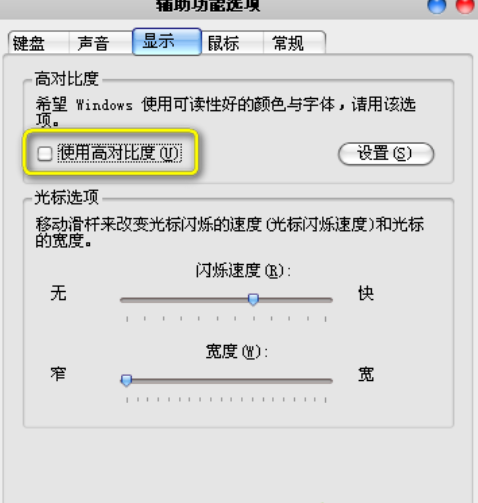
网页图解详情-1
方法二:
打开Internet选项,切换到“高级”选项,在高级选项界面中勾选“显示图片”,然后点击应用确定就可以了。

无法显示图片图解详情-2

网页无法显示图片怎么解决,这个问题的讲解方法其实并不复杂,但还是有许多的人是不知道怎么解决的。不过不知道的话,也没关系呢,因为小编这就来将解决网页无法显示图片的方法来分享给大家。
网页无法显示图片怎么办?大家平时在上网冲浪的时候,时常都有可能因为这样那样的原因使网页出现无法显示图片的现象,那么要是当我碰到网页无法显示图片的时候该怎么办呢?下面小编就来给大家简单的介绍一下网页无法显示图片的解决方法。
方法一:
部分网页图片显示不出来可能是在系统中选择了“使用高对比度”这个功能,只需将该功能取消就可以显示图片了。
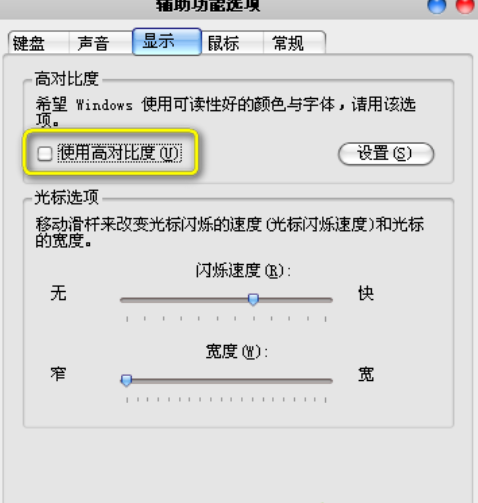
网页图解详情-1
方法二:
打开Internet选项,切换到“高级”选项,在高级选项界面中勾选“显示图片”,然后点击应用确定就可以了。

无法显示图片图解详情-2
















